Recuperación de Fotos de Samsung: ¿Cómo Recuperar Fotos de Móviles y Tablets Samsung?
¿Has perdido o eliminado accidentalmente fotos en tu dispositivo Samsung? ¡No te preocupes! A continuación, las soluciones probadas de Recuperación de Fotos de Samsung te ayudarán a recuperarlas en diferentes situaciones de pérdida de fotos
Nov 25, 2024 • Clasificado en: Soluciones de Recuperación de Datos • Soluciones Probadas
La recuperación de las fotos eliminadas de los dispositivos Samsung, o de cualquier otro dispositivo Android, puede ser lo único en lo que pienses si tu pulgar nervioso pulsa " eliminar " en tu dispositivo, o si un desagradable ataque de virus acaba borrando la memoria de tu dispositivo Samsung.
Si eliminas ese clic perfecto de tu dispositivo Samsung, en el que todos los elementos: La sonrisa, el viento, la mirada, las expresiones, el movimiento (no borroso), el ángulo del sol, han entrado en perfecta armonía, no hay forma de recuperar y volver a capturar esa foto.
En estos casos, a menudo nos encontramos buscando en Internet "recuperación de fotos de Samsung" o "recuperar fotos eliminadas de Samsung".
¿Por qué es posible recuperar las fotos de los dispositivos Samsung?
Bien, ¡es hora de levantar las cejas! ¿Cómo ayudaría exactamente esta herramienta de recuperación de fotos cuando las fotos están realmente eliminadas? Verán, compañeros. Tus fotos pueden guardarse en una de las dos ubicaciones, dependiendo de la configuración de tu móvil:
- El almacenamiento del móvil, que es el almacenamiento interno similar al disco duro de tu computadora
- Almacenamiento externo Tarjeta SD
Por lo tanto, cuando eliminas una foto (del almacenamiento interno o de la tarjeta de memoria), no se elimina por completo. ¿Por qué debería ser así? Bueno, es porque el proceso de eliminación implica dos pasos:
- Elimina el puntero del sistema de archivos que apunta a los sectores de memoria que contienen el archivo (foto en este caso)
- Limpia los sectores que contienen la foto.
Cuando pulsas "eliminar", sólo se ejecuta el primer paso. Y los sectores de memoria que contienen la foto se marcan como "disponibles" y se consideran ahora libres para almacenar un nuevo archivo.
¿Por qué no se ejecuta el segundo paso?
El primer paso es fácil y rápido. Se necesita mucho más tiempo para el segundo paso de limpieza de los sectores (casi igual al tiempo necesario para escribir ese archivo en esos sectores). Así, para un rendimiento óptimo, el segundo paso sólo se ejecuta cuando esos sectores "disponibles" tienen que almacenar un nuevo archivo. Básicamente, esto significa que incluso cuando crees que has eliminado los archivos de forma permanente, siguen estando disponibles en tu disco duro.
Instrucciones que debes seguir después de la eliminación de fotos de Samsung
- No añadas ni elimines ningún dato de tu dispositivo. Esto evitará que los datos se sobrescriban. Si en algún momento se sobrescriben tus datos, no podrás recuperar las fotos perdidas.
- Desactiva las opciones de conectividad como Bluetooth y Wi-Fi. Algunas aplicaciones tienden a descargar archivos automáticamente cuando se conectan a Internet a través de estas opciones.
- Evita utilizar el móvil hasta que se hayan recuperado las fotos. Para asegurarte de que no se cargan nuevos datos en tu dispositivo, lo mejor es que dejes de utilizarlo por completo hasta que recuperes las fotos y los archivos que necesitas.
- Utiliza una herramienta de recuperación de fotos de Samsung. Con la herramienta adecuada, como Dr.Fone - Recuperación de Datos (Android), se pueden recuperar incluso esos archivos eliminados.
¿Cómo recuperar las fotos eliminadas de los dispositivos Samsung?
Uno podría decir, ¡espera! ¿Por qué cometer un error en primer lugar? Utiliza el respaldo automático. Utiliza el antivirus. Más vale prevenir que lamentar.
Pero la cuestión es que incluso el mejor de los organizadores es humano. Los errores ocurren. Los dispositivos se caen. Incluso si no lo hacen, los sectores defectuosos, las sobrecargas de energía y los fallos en las copias de seguridad automáticas ocurren con la suficiente frecuencia como para necesitar el uso de un especialista en recuperación.
Dr.Fone - Recuperación de datos (Android) es uno de esos especialistas. De hecho, es la mejor herramienta para recuperar fotos eliminadas de dispositivos Samsung. Exploremos paso a paso los pormenores de este acto de recuperación aparentemente mágico.
Lo primero que hay que hacer es comprobar tanto el dispositivo como la tarjeta de almacenamiento externo en busca de las fotos eliminadas. Si estás seguro de que se han eliminado, entonces es el momento de utilizar Dr.Fone - Recuperación de datos (Android). Algunas de las características que hacen que esta aplicación sea la mejor para el trabajo incluyen:

Dr.Fone - Recuperación de Datos (Android)
El primer programa de recuperación de smartphones y tablets Android del mundo.
- Recupera los datos de Android escaneando directamente tu teléfono y tablet Android.
- Previsualiza y recupera selectivamente lo que quieras de tu teléfono y tablet Android.
- Soporta varios tipos de archivos, incluyendo WhatsApp, Mensajes y Contactos y Fotos y Videos y Audio y Documentos.
- Recuperar fotos eliminadas de Samsung sólo si el dispositivo es anterior a Android 8.0 o está rooteado.
Sigue estos sencillos pasos para recuperar tus fotos perdidas o eliminadas de tu dispositivo Samsung.
Paso 1: Inicia Dr.Fone en tu computadora. Selecciona Recuperar y conecta tu dispositivo Samsung usando los cables USB.

Paso 2: El programa puede requerir que depures tu dispositivo antes de comenzar el escaneo. Si este es el caso, simplemente sigue las instrucciones de la siguiente ventana para completar el proceso. Y luego permitir la depuración USB en tu móvil.

Paso 3: El proceso de depuración permitirá a Dr.Fone detectar fácilmente tu dispositivo. Una vez detectado el dispositivo, el programa escaneará el dispositivo en busca de todos los datos. En la siguiente ventana puedes elegir los archivos que quieres escanear. En este caso, queremos encontrar fotos perdidas, así que seleccionamos "Galería".

Paso 4: Haz clic en "Siguiente" y Dr.Fone - Recuperación de Datos (Android) escaneará en busca de imágenes. Una vez completado el escaneo, todos los archivos disponibles en la Galería se mostrarán como se muestra a continuación. Elige los que quieras recuperar y haz clic en "Recuperar".
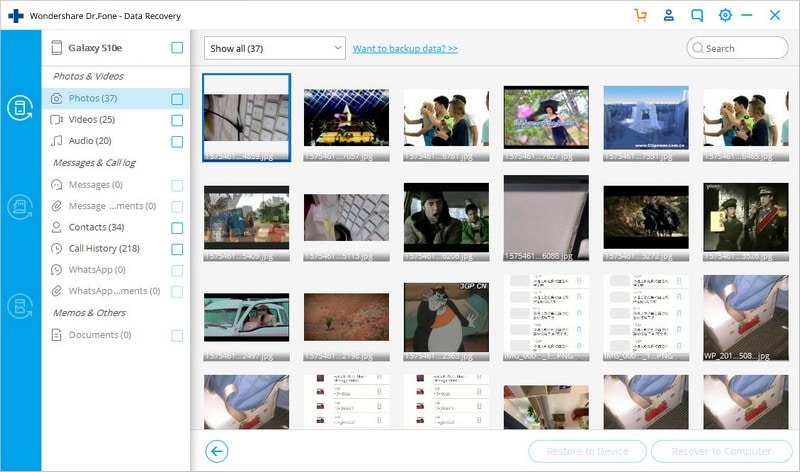
Así de fácil es recuperar fotos eliminadas de Samsung con Dr.Fone toolkit. Incluso si no eres un experto en tecnología, esto también es tan fácil como 1-2-3 para ti.
No te Pierdas:
Consejos para evitar que se eliminen las fotos importantes
Incluso si el mago: Dr.Fone - Recuperación de Datos (Android) está disponible con un toque de tus dedos, sigue siendo importante seguir algunas de las mejores prácticas para asegurarte de que las fotos se puedan salvar de ser eliminadas.
Los tres pasos siguientes deben llevarse a cabo con regularidad:
- Haz un respaldo de tus fotos con el dispositivo Samsung en tu computadora y luego, debes sincronizar.
- Haz un respaldo en tu tarjeta de memoria.
- Utiliza la función de respaldo automático disponible en los smartphones/dispositivos.
También podría gustarte
Recuperar Android
- Recuperar Apps
- 1. Software de Recuperación de Datos para Android
- 2. Restaurar Archivos Eliminados en Android
- 3. Top Software para Recuperar Datos Android
- 4. Software de Recuperación de Datos de Android
- 5. Minitool Recuperación Móvil de Android
- Recuperar Contactos
- Recuperar Archivos
- 1. Recuperar archivos de la memoria interna
- 2. Recuperar archivos borrados de Android
- 3. Recuperar archivos borrados sin acceso root
- 4. Recuperar archivos de la tarjeta SD
- 5. Recuperar archivos eliminados en Android
- Recuperar Mensajes
- Recuperar Muúsica/Videos
- Recuperar Fotos
- 1. Aplicaciones de recuperación de fotos para Android
- 2. Recuperar fotos borradas de Android
- 3. Recuperar fotos de almacenamiento interno
- 4. Recuperar fotos de un teléfono perdido
- 5. Recuperar fotos borradas Android con/sin PC
- Recuperar Android Dañado
- 1. Ver Archivos desde una Pantalla de Teléfono Rota
- 2. Recuperar Datos de un Teléfono Dañado
- 3. Recuperar Contactos con Pantalla Rota
- 4. Recuperar Mensajes de Texto de Android
- 5. Recuperar Datos de la Memoria Interna
- Recuperar Apps Sociales
- 1. Recuperar Mensajes de Facebook
- 2. Recuperar Mensajes de WhatsApp
- 3. Recuperar Mensajes de WhatsApp
- 4. Restaurar Mensajes Borrados de WhatsApp
- Consejos para Recuperar Android
- ● Gestionar/transferir/recuperar datos
- ● Desbloquear/activar/bloquear pantalla FRP
- ● Resolver problemas en iOS y Android
- Recupera Ahora Recupera Ahora Recupera Ahora















Paula Hernández
staff Editor